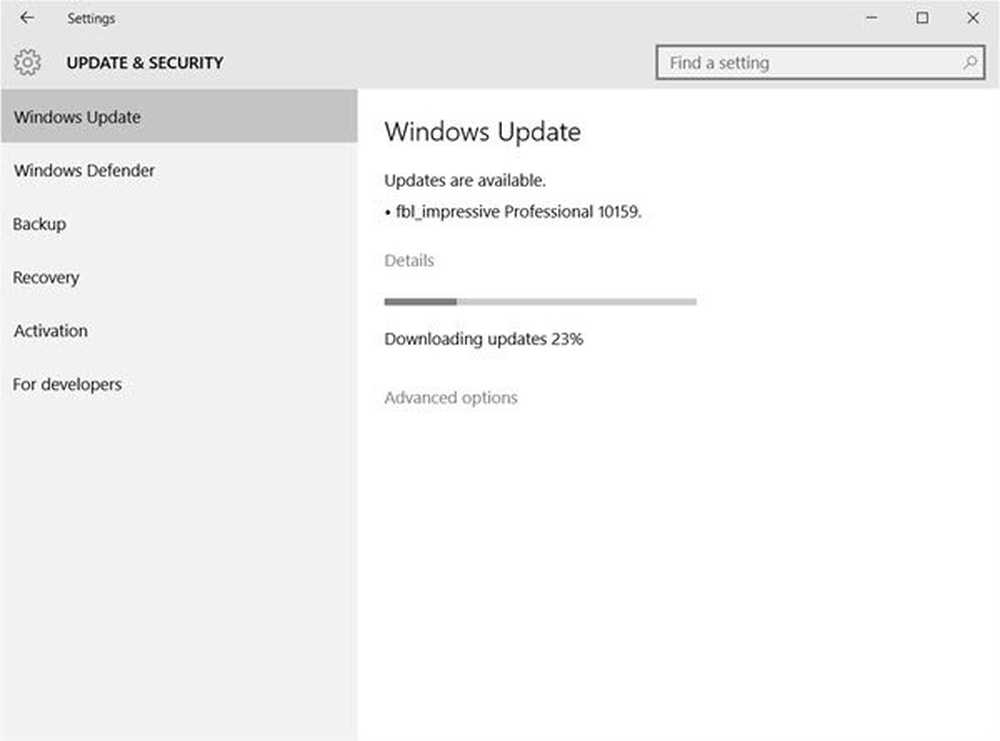Windows Update no funciona, comprobación bloqueada o página en blanco

Es una cosa diferente encontrar que las actualizaciones de Windows no se pueden descargar o instalar en Windows. Pero, ¿qué puede hacer si Windows Update o Microsoft Update en sí mismo no funciona, si la comprobación se atasca o si la página de Windows Update o Microsoft Update que abre se queda en blanco? Este fue un problema común en Windows Vista y versiones anteriores, ¡pero menos personas ven este problema en Windows 10/8/7! Sin embargo, si enfrenta este problema, puede intentar estos pasos de resolución de problemas, sin ningún orden en particular. Recuerde crear primero un punto de restauración del sistema.

Windows Update no funciona
Si Windows Update no funciona, haga lo siguiente:
1. Lo primero que debe hacer es ver si instaló algún software nuevo y, de ser así, intente restaurar su computadora a un buen momento anterior.
2. Borre la carpeta de archivos temporales, la carpeta de cookies y la carpeta de archivos temporales de Internet, reinicie e intente nuevamente. Mejor y fácil de usar la utilidad integrada de limpieza de disco.
3. Limpie la carpeta de distribución de software. Ejecute el símbolo del sistema como administrador. En el cuadro de CMD que aparece en la pantalla de la computadora, ingrese las siguientes cadenas de texto, una a la vez, y presione Enter.
red stop wuauserv bits de parada de red
Ahora navega a la C: \ Windows \ SoftwareDistribution carpeta y borrar todos los archivos y carpetas dentro.
Si los archivos están en uso, reinicie su dispositivo. Después de reiniciar, ejecute de nuevo los comandos anteriores. Su aplicación de la Tienda Windows debe cerrarse, por cierto, así que no la inicie.
Ahora podrás borrar los archivos de los mencionados. distribución de software carpeta. Ahora, en las ventanas de símbolo del sistema, escriba los siguientes comandos uno a la vez y presione Enter:
inicio de red wuauserv bits de inicio de red
Reiniciar. Si está utilizando Windows Update, intente usar las actualizaciones de Microsoft o viceversa.
4. Ejecutar el comprobador de archivos del sistema. Si se encuentran archivos corruptos del sistema, se volverán a rastrear en el reinicio.
5. Si Windows Update no funciona, intente esto:
Abra Internet Explorer> Herramientas> Opciones de Internet> Seguridad> Haga clic en el icono 'sitios confiables'> Haga clic en Sitios> desmarque 'Requerir verificación del servidor'.
Luego agregue los siguientes sitios:
- http: //*.windowsupdate.microsoft.com
- http: //*.windowsupdate.com
- http://update.microsoft.com
- http://update.microsoft.com/microsoftupdate/v6/default.aspx
Haga clic en Cerrar> Aplicar> Aceptar. Se sabe que esto ayuda a las Windows Validadas Genuinas, en algunos casos, pero no siempre.
6. Asegúrese también de que tiene instalado el último Agente de actualización de Windows.
7. Intente volver a registrar las siguientes dlls individualmente. Vea cómo registrar y anular el registro de archivos DLL si no está seguro de cómo hacerlo.
- wuapi.dll
- wuaueng.dll
- wups.dll
- wups2.dll
- wuwebv.dll
- wucltux.dll
- wudriver.dll
Alternativamente, abra el Bloc de notas. Copie y pegue las siguientes líneas de comando en él y guarde el archivo con una extensión .bat o .cmd.
regsvr32 / s wuapi.dll regsvr32 / s wuaueng.dll regsvr32 / s wups.dll regsvr32 / s wups2.dll regsvr32 / s wuwebv.dll regsvr32 / s wucltux.dll regsvr32 / s wudriver.dll
Haga doble clic en el icono del archivo .bat o .cmd; se abrirá una ventana de comando. Ejecute los comandos, y luego cierre. Reinicie, y vea si Windows Update está funcionando bien..
8. Abra IE> Herramientas> Opciones de Internet> Avanzado> Configuración de seguridad> Asegúrese de que las dos casillas "Habilitar SSL 2" o "Habilitar SSL 3" estén marcadas.
9. Anote su código de error y visite este excelente recurso de Microsoft: Soporte de actualización de Windows: códigos de error. Busque la solución contra su código de error. Si recibe el error 80246008 de Windows Update al descargar las actualizaciones, es posible que deba cambiar la configuración del servicio de transferencia de fondo inteligente (BITS) o del registro de eventos de Windows y luego reiniciar cada servicio. Vaya aquí para ver la Lista maestra completa de códigos de error de Windows Update.
10. Si se está recuperando de un ataque de malware, también puede querer echar un vistazo a su archivo Hosts. Algunos programas de malware pueden modificar el archivo del host para controlar la resolución de nombres DNS. Elimine TODAS las entradas de Windows Update y Microsoft Update de su archivo Hosts ubicado en C \ Windows \ system32 \ drivers \ etc \ hosts.
11. Use nuestra herramienta Fix WU y vea si ayuda. Registra de nuevo todos los archivos dll, ocx y ax necesarios para el correcto funcionamiento de Windows Update..
12. Usa el solucionador de problemas de actualización de Windows de Microsoft. Restablece la configuración de las actualizaciones de Windows a los valores predeterminados.
Puede eliminar cualquier línea que contenga entradas para Windows Update o para Microsoft Update O simplemente puede colocar el número de signo antes o delante de cualquier línea que contenga "microsoft" y "update". HostsMan es una buena utilidad gratuita que te ayuda a administrar tu archivo de hosts.
Página de actualización de Windows en blanco

Si cuando abre Windows Update desde el Panel de control, puede ver una página en blanco en blanco, es posible que desee volver a registrar los siguientes archivos DLL. Se ha sabido que funciona. Abra Ejecutar como administrador, escriba lo siguiente, uno después del otro y presione Entrar.
regsvr32 jscript regsvr32 vbscript regsvr32 / i mshtml
Con suerte, esto ayuda.!
Como mencionamos anteriormente, es posible que desee ver esta publicación si las actualizaciones de Windows no se pueden descargar o instalar..
Publicación de fecha 2008, portada desde WinVistaClub, actualizada y publicada aquí.
Esta publicación sobre qué hacer si Activar o desactivar las Características de Windows también puede interesar a algunos de ustedes.